Adobe Acrobat Reader adalah perangkat lunak pembaca PDF populer yang juga tersedia untuk sistem operasi Linux termasuk Ubuntu dan CentOS. Namun, versi Windows dan macOS adalah yang terbaru sedangkan versi Linux terakhir diperbarui pada tahun 2013. Jadi, ini agak lama. Namun, itu tidak berarti ia tidak dapat melakukan tugasnya membaca file PDF, tentu saja.
Namun demikian, jika Anda bukan penggemar Adobe reader maka pasti Anda dapat menggunakan perangkat lunak pembaca PDF opensource seperti yang tersedia di Libre dan Apache office suite atau cukup gunakan browser untuk membaca file PDF. Anda juga dapat melihat daftar pembaca PDF sumber terbuka terbaik kami.
Nah, bagi yang masih ingin memiliki Adobe Acrobat Reader di Ubuntu 20.04 LTS Linux atau versi sebelumnya seperti Ubuntu 18.04/19.04 ikuti langkah-langkah yang diberikan di bawah ini.
OS dan Perangkat Lunak untuk tutorial ini
- Ubuntu 20,04 LTS
- Adobe Reader versi 9.5.5
Persyaratan
- Koneksi internet
- Sebuah
sudonon-root pengguna
Buka terminal Perintah
Kita akan menggunakan terminal perintah untuk instalasi Adobe Reader di Ubuntu 20.04 LTS atau 18.04 LTS. Jadi, cukup buka terminal perintah Anda baik dari menu Aplikasi atau menggunakan tombol pintasan yaitu CTRL+ALT+T .
Jalankan perintah pembaruan sistem, untuk memastikan semua paket dalam status terbaru:
sudo apt update
Instal Dependensi
Menjadi versi yang lebih lama memerlukan beberapa paket i386 yang tidak akan diinstal secara default di Ubuntu 20.04 atau 18.04 saat menginstal Adobe reader, jadi kita perlu mendapatkannya di OS Linux kita secara manual. Berikut perintahnya:
sudo apt install libxml2:i386 gdebi-core libcanberra-gtk0 libcanberra-gtk-module libcanberra-gtk-module:i386 gtk2-engines-murrine:i386 libatk-adaptor:i386
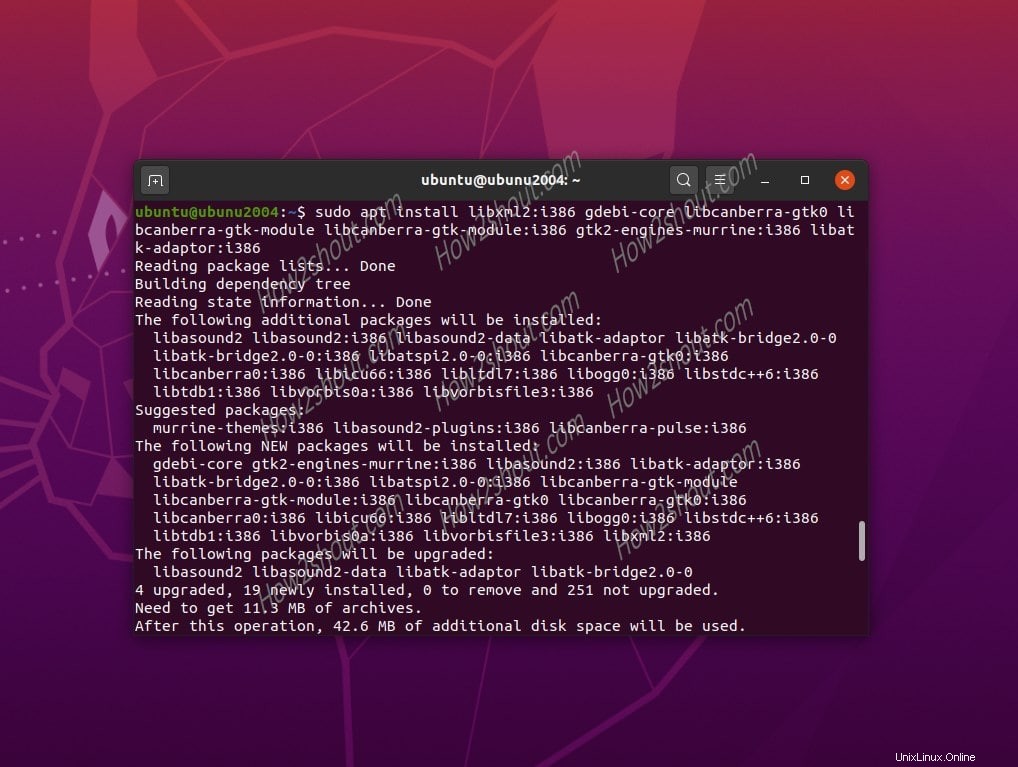
Unduh Adobe Reader untuk Linux
Terakhir, unduh versi terbaru Acrobat reader yang tersedia yaitu versi 9.5.5. Saya di sini akan mendapatkan hal yang sama, jika Anda menginginkan beberapa versi yang lebih lama, kunjungi repositori FTP atau direktori File Acroreader. Ini linknya.
Nah, berikut ini adalah perintah untuk mendapatkan paket Debian dari Adobe reader di Ubuntu Linux menggunakan terminal.
wget ftp://ftp.adobe.com/pub/adobe/reader/unix/9.x/9.5.5/enu/AdbeRdr9.5.5-1_i386linux_enu.deb
Instal Pembaca
Karena paket Debian sudah kita dapatkan, maka kita jalankan perintah untuk menginstall Adobe reader menggunakan dpkg .
sudo dpkg -i AdbeRdr9*_i386linux_enu.deb
Jika Anda mendapatkan kesalahan:
Selecting previously unselected package adobereader-enu:i386. (Reading database ... 152220 files and directories currently installed.) Preparing to unpack AdbeRdr9.5.5-1_i386linux_enu.deb ... Unpacking adobereader-enu:i386 (9.5.5) ... dpkg: dependency problems prevent configuration of adobereader-enu:i386: adobereader-enu:i386 depends on libgtk2.0-0 (>= 2.4). dpkg: error processing package adobereader-enu:i386 (--install): dependency problems - leaving unconfigured Processing triggers for man-db (2.9.1-1) ... Errors were encountered while processing: adobereader-enu:i386
Lalu jalankan yang ini:
sudo apt install -f
Jalankan
Terakhir, buka aplikasi dan cukup cari Adobe reader dan jalankan.
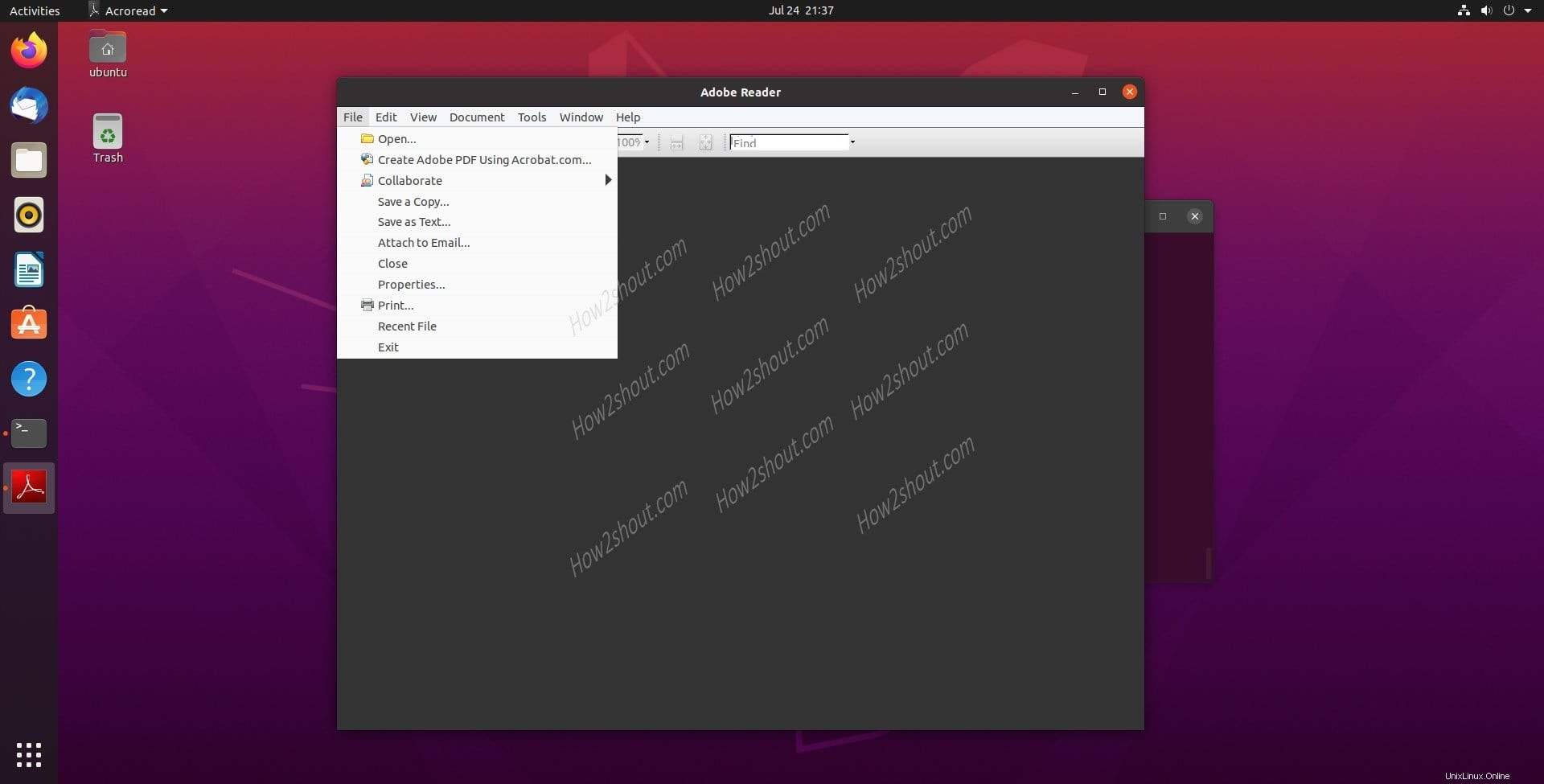
Copot pemasangan Adobe reader
Jika Anda ingin menghapusnya dari sistem Linux Anda, cukup gunakan perintah apt remove.
sudo apt remove adobereader-enu